经验直达:
- 怎样可以让ppt里的图片顺序打乱
- ppt怎么让图片先后出现
一、怎样可以让ppt里的图片顺序打乱
【ppt怎么让图片先后出现 怎样可以让ppt里的图片顺序打乱】ppt设置同一张幻灯片先后出现的方法:
准备资料:几张图片素材,PPT2010版
- 打开ppt,插入多张图片,这里以3张图片为例 。
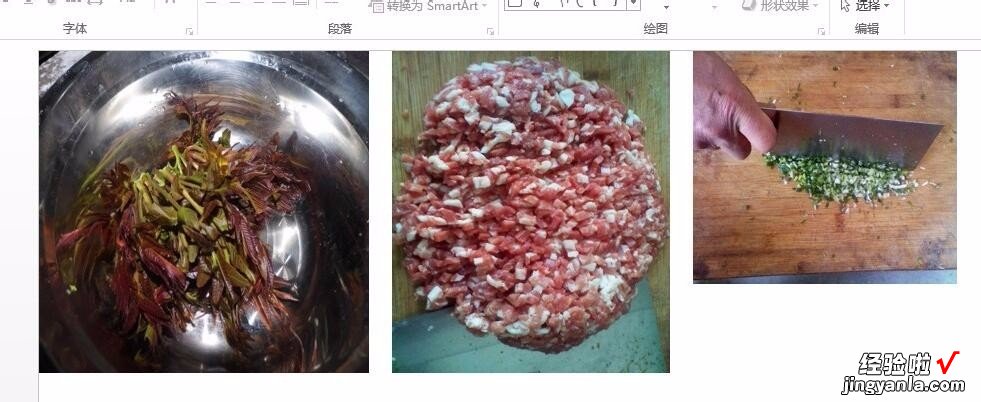
- 选择需要第一个出现的图片(这里按图片顺序为例),并在ppt上方找到动画按钮,点击出现各种动画方式 。
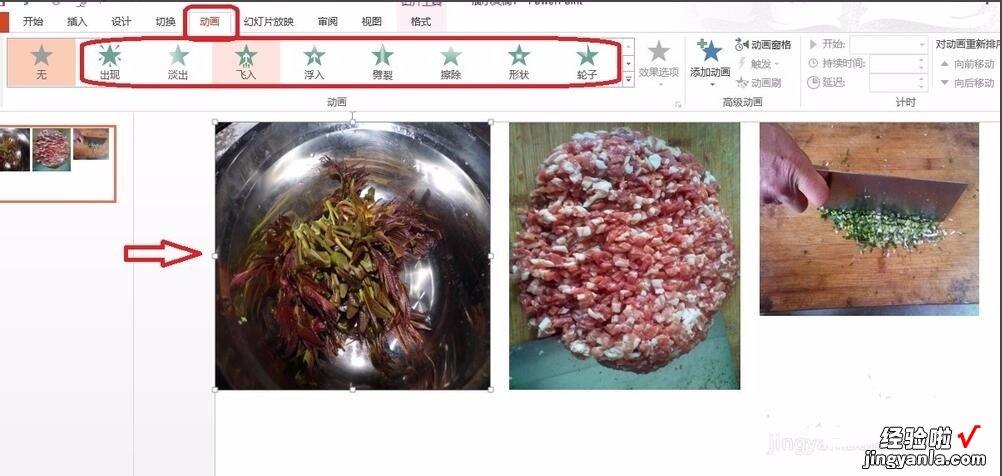
- 选择其中一个需要的动画 。要设置的图片即设置好了,并且在图片的左上角出现1的标记,表示第一个出现 。
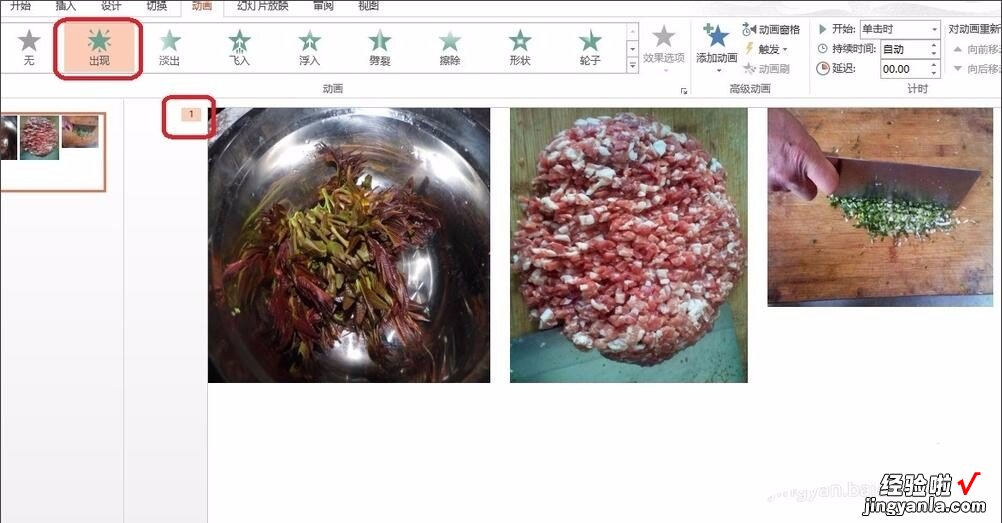
- 以同样的方法设置第二张要出现的图片,图片自动标记为2.

- 第三张设置好,自动标记为3.再有图片依次设置即可 。
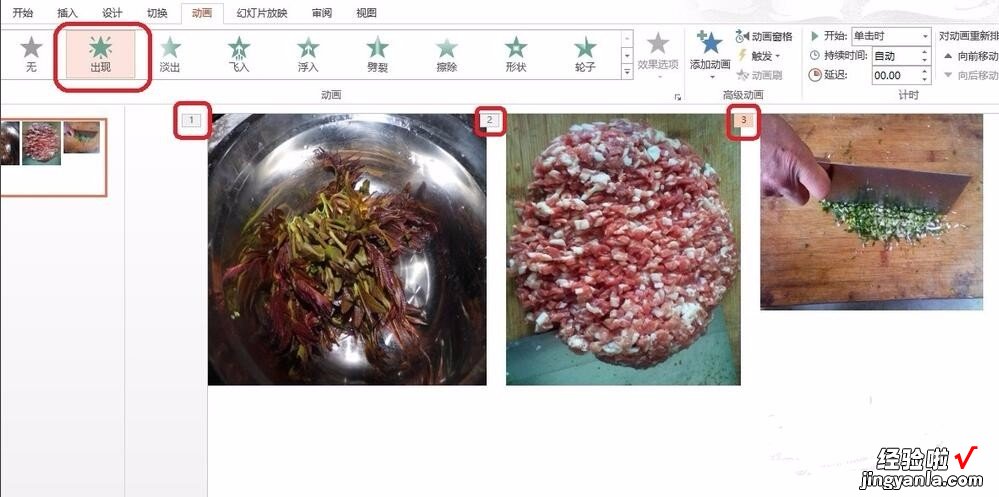
- 全部设置完成 , 点击ppt最上面一行按钮中的最右边一个,从第一页开始播放,当点击鼠标左键一次时图片就按设置的动画方式出现一张,再点又会出现一张 , 图片随点击鼠标左键依次出现 。
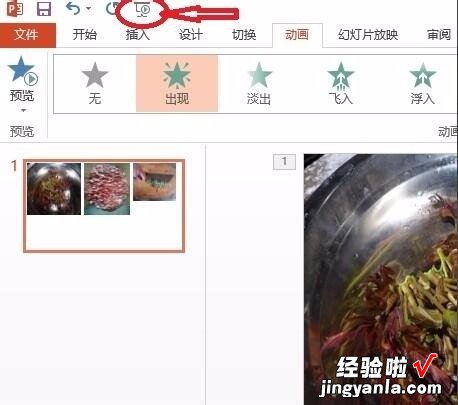
二、ppt怎么让图片先后出现
如果您想在 Microsoft PowerPoint 中让图片先后出现 , 可以使用以下步骤:
打开 PowerPoint 文件: 首先,打开 PowerPoint 并加载您想添加图片的幻灯片 。
插入图片: 在幻灯片上插入您希望出现的图片
设置图片动画: 在“动画”选项卡中,选择“添加动画” 。在“动画”窗口中,选择图片的动画效果,例如“淡入”或“滑动” 。同时,在“开始动画”选项中选择“在上一个动画之后”,这样图片就会在上一张图片出现后出现 。
设置图片的动画时间: 在“动画”窗口中,您还可以设置图片的动画时间,例如动画持续时间、动画延迟时间等 。这样就可以让图片按照您设定的时间顺序出现 。
应用动画设置: 最后,点击“确定”按钮应用动画设置 , 然后保存文件即可 。
